GarageBandin käyttöopas
- Tervetuloa
-
- Mikä on GarageBand?
- Muokkausten peruminen ja tekeminen sittenkin GarageBand-apissa
- Lisä-äänten ja ‑looppien hankkiminen
- Ohjeiden katsominen
-
- Editorin esittely
-
- Pianorullaeditorin esittely
- Nuottien lisääminen Pianorullaeditorissa
- Nuottien muokkaaminen Pianorullaeditorissa
- Nuottien ajoituksen kvantisointi Pianorullaeditorissa
- Alueiden transponointi Pianorullaeditorissa
- MIDI-alueiden nimeäminen uudelleen Pianorullaeditorissa
- Automaation käyttäminen Pianorullaeditorissa
-
- Smart Controlien yleiskatsaus
- Smart Control -tyypit
- Transformaatiopadin käyttäminen
- Arpeggiaattorin käyttäminen
- Tehosteliitännäisten lisääminen ja muokkaaminen
- Tehosteiden käyttäminen master-raidalla
- Audio Unit -liitännäisten käyttäminen
- Taajuuskorjaintehosteen käyttäminen
-
- Vahvistimien ja pedaalien yleiskatsaus
-
- Bass Amp Designerin yleiskatsaus
- Bassovahvistinmallin valitseminen
- Muokatun bassovahvistinmallin luominen
- Bassovahvistinsäätimien käyttäminen
- Bassovahvistintehosteiden käyttäminen
- Bassovahvistimen mikrofonin valitseminen ja sijoittaminen
- DI-boksin käyttäminen
- Signaalin kulun muuttaminen Bass Amp Designerissa
- Muokatun Smart Control -säätimen vertaaminen sen tallennettuihin asetuksiin
-
- Oppitunnin toistaminen
- Syöttölähteen valitseminen kitaralle
- Oppitunti-ikkunan muokkaaminen
- Katso, kuinka hyvin soitit oppitunnin
- Edistymisen arvioiminen
- Oppitunnin hidastaminen
- Oppitunnin miksauksen muuttaminen
- Koko sivun nuotinnuksen näyttäminen
- Katso sanaston aiheita
- Kitarasointujen harjoitteleminen
- Kitaran virittäminen oppitunnilla
- Oppituntien avaaminen GarageBand-ikkunassa
- Opi soittamaan -lisäoppituntien hankkiminen
- Jos oppitunnin lataaminen tietokoneelle ei onnistu
-
- Jakamistoimintojen esittely
- Kappaleiden jakaminen Musiikki-appiin
- iCloudin käyttäminen projekteille
- AirDropin käyttäminen kappaleiden jakamiseen
- Mail Dropin käyttäminen kappaleiden jakamiseen
- Kappaleiden jakaminen SoundCloudiin
- Projektin jakaminen iOS-laitteeseen iCloudia käyttäen
- Kappaleiden vieminen levylle
- Kappaleen polttaminen CD-levylle
- Touch Bar -oikotiet
- Sanasto

Raidan automaatiokäyrien näyttäminen Macin GarageBand-apissa
Ennen kuin voit lisätä automaatiopisteitä raidan automaatiokäyriin, sinun on tuotava raidan käyrät näkyviin. Automaatiokäyrät näkyvät ääni- ja MIDI-alueiden yläpuolella raidassa koko projektin pituudella. Automaatio näkyy värillisinä käyrinä ja pisteinä.
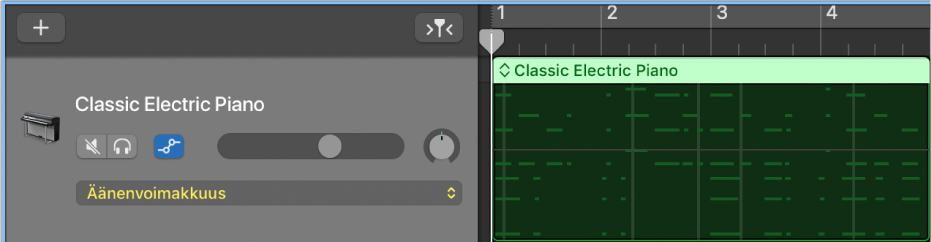
Kun olet tuonut raidan käyrät näkyviin, voit valita käsiteltävän parametrin – äänenvoimakkuus, panorointi tai mikä tahansa tehosteparametri tai parametri, joka on käytettävissä Smart Controleissa. Voit käyttää useita parametreja samalla raidalla.
Master-raidalla on automaatiokäyriä, joilla voit automatisoida kokonaisprojektin äänenvoimakkuutta ja panorointia. Voit myös automatisoida master-raidan tehosteiden asetuksia master-automaatiokäyrillä. Jos haluat nähdä ja muokata kokonaisprojektin automaatiokäyriä, sinun on ensin näytettävä master-raita.
Raidan automaatiokäyrien tuominen näkyviin
Valitse Macin GarageBand-apissa Miksaus > Näytä automaatio (tai paina A).
Automaatio-painike
 ja Automaatioparametri-ponnahdusvalikko näkyvät jokaisen raidan otsakkeessa. Automaatioparametri-ponnahdusvalikosta voit valita automatisoitavan parametrin – äänenvoimakkuus, panorointi tai mikä tahansa lisätehosteen parametri tai Smart Controleissa käytettävissä oleva parametri.
ja Automaatioparametri-ponnahdusvalikko näkyvät jokaisen raidan otsakkeessa. Automaatioparametri-ponnahdusvalikosta voit valita automatisoitavan parametrin – äänenvoimakkuus, panorointi tai mikä tahansa lisätehosteen parametri tai Smart Controleissa käytettävissä oleva parametri.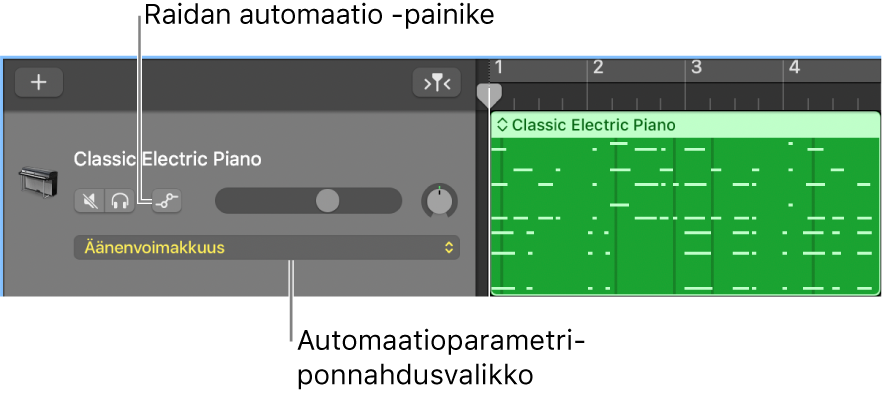
Klikkaa raidan otsakkeessa Raidan automaatio ‑painiketta
 .
.Mahdollinen olemassa oleva automaatio näytetään raidalla.
Yksittäisten raitojen automaatiokäyrien kytkeminen päälle ja pois päältä
Klikkaa Macin GarageBand-apissa raidan otsakkeessa Raidan automaatio ‑painiketta
 .
.
Kun laitat automaatiokäyrät pois päältä, niitä ei poisteta, ne ovat ainoastaan kätkettyjä.
Automatisoitavan parametrin valitseminen
Valitse Macin GarageBand-apissa raidan otsakkeen Automaatioparametri-ponnahdusvalikosta parametri.
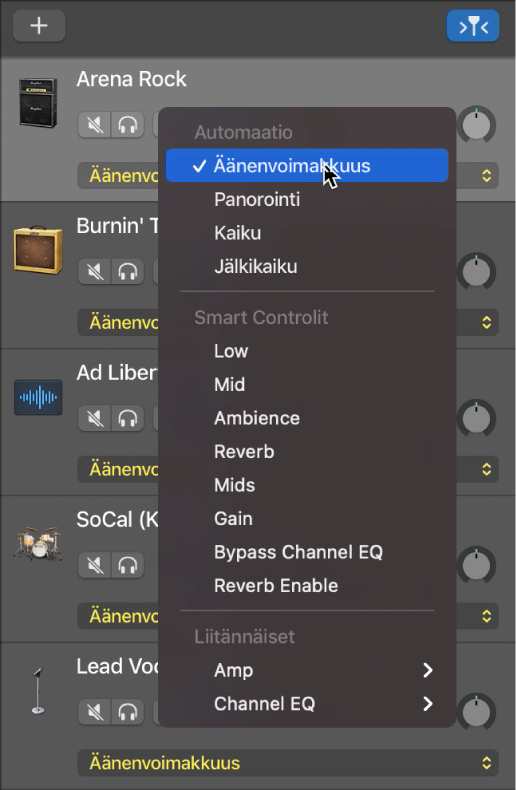
Äänenvoimakkuus ja panorointi sekä lisättyjen tehosteiden ja käytettävissä olevien Smart Controlien parametrit näkyvät ponnahdusvalikossa.